Comprender la facturación de Figma con la nueva estructura de pago
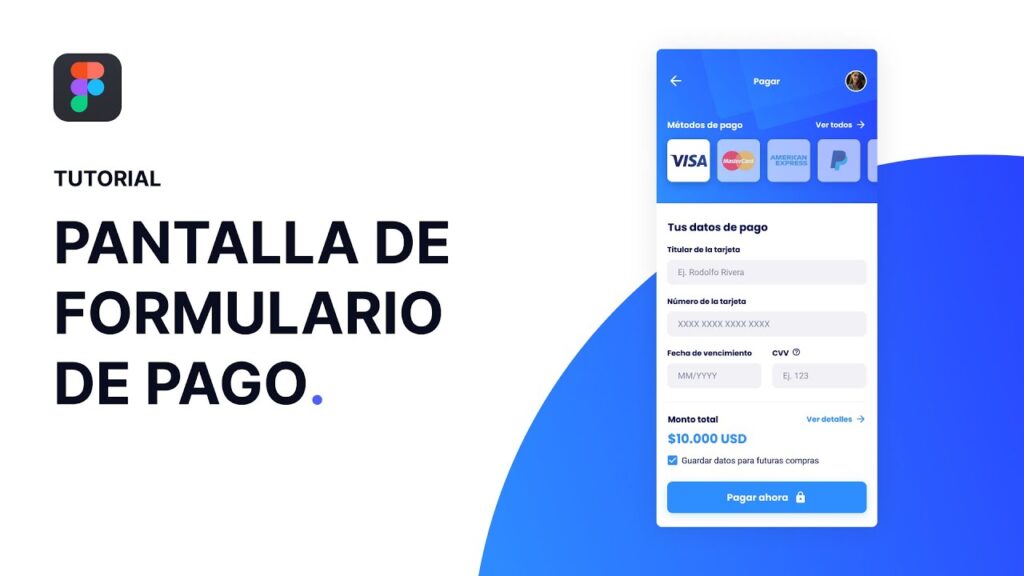
El lanzamiento oficial del modo de desarrollador de Figma o “Dev Mode” en enero ha generado cierta confusión y frustraciones en torno a los nuevos ajustes de precios realizados para integrar esta nueva función.
El Modo de Desarrollo se introdujo en la comunidad de diseño durante la configuración de Figma de 2023 y se promocionó para facilitar la transición del diseñador al desarrollador. Como beneficio adicional, Figma ofreció a todos los usuarios acceso gratuito al Modo de Desarrollo al lanzarlo como una función beta. Sin embargo, el acceso gratuito ya no existe.
El lanzamiento completo del Modo de Desarrollo implicó un aumento significativo de precio para que los desarrolladores del equipo de producto pudieran usar esta función. Anteriormente, los desarrolladores podían usar el panel “Inspeccionar” para ver las especificaciones de diseño de forma gratuita, pero Figma ha reducido su funcionalidad para crear la necesidad del Modo de Desarrollo. Como resultado, Figma cobra deliberadamente un extra a los desarrolladores por inspeccionar los diseños:
Desafortunadamente, el lanzamiento completo del Modo Desarrollador no ha sido el único cambio problemático en las facturas mensuales de los usuarios de Figma. Muchos usuarios están notando cargos adicionales por uso de aplicaciones en sus facturas sin previo aviso. Por ello, Figma se está ganando la reputación de usar patrones de experiencia de usuario oscuros para confundir y aprovecharse intencionalmente de los usuarios.
Una descripción general de la paridad de característicasPara ayudar a aclarar la nueva estructura de facturación de Figma y la aplicación de patrones UX oscuros, analicemos su terminología de “asiento”, niveles de precios y consejos para evitar sus patrones UX oscuros para usar Figma sin acumular toneladas de cargos adicionales.
Asientos de Figma
Figma ha revisado la terminología utilizada para diferenciar el tipo de “licencia” que un usuario puede tener. La licencia de un usuario determina las funciones a las que puede acceder en un archivo, además de su costo.
En los planes de pago, un usuario puede tener una licencia de Visor, una licencia con restricciones de visor o una licencia completa. En los planes Organización y Empresa, se incluye una licencia adicional de Modo Desarrollador para que los usuarios accedan a este modo sin las funciones de diseño.
El desglose de cada tipo de asiento es el siguiente:
Métodos y técnicas para el mantenimiento de sistemas de diseño- Asiento del espectador:
- Costo — Gratis
- Acceso a funciones: los usuarios pueden ver y agregar comentarios a los archivos que tienen permiso para ver
- Nota: Los usuarios pueden actualizar automáticamente su puesto de espectador a un puesto completo al realizar ciertas acciones, como editar un archivo cuando se comparte con permisos “Puede editar”.
- Usuario de ejemplo: Gerente de operaciones de diseño
- Asiento restringido para espectadores:
- Costo — Gratis
- Acceso a funciones: igual que el asiento del espectador
- Nota: Los usuarios no pueden actualizar su asiento por sí mismos sin solicitar la actualización al administrador de la licencia, quien puede aprobar o rechazar la solicitud.
- Ejemplo de usuario: Gerente de producto
- Asiento completo:
- Costo: Pago (el costo varía según el plan de Figma)
- Acceso a funciones: los usuarios pueden crear archivos, editarlos y usar el modo de desarrollo en cualquier archivo al que el usuario tenga acceso de edición.
- Nota: Este tipo de asiento solía llamarse “Editor”, pero se cambió en enero cuando entraron en vigor los ajustes de precios.
- Usuario de ejemplo: diseñador de productos
- Asiento del modo de desarrollo:
- Costo: Pago (el costo varía según el plan de Figma)
- Acceso a funciones: los usuarios pueden acceder al modo de desarrollo, pero no pueden usar las funciones de diseño, como editar un archivo.
- Nota: Este tipo de asiento solo está disponible en los planes Organización y Empresa
- Usuario de ejemplo: Desarrollador de productos
Al asignar puestos de Figma a los miembros del equipo, es recomendable evaluar su rol y qué necesita hacer en Figma. Por ejemplo, si a un gestor de proyectos se le otorga un puesto completo, pero solo usa su acceso de edición para realizar ediciones ocasionales, es posible que no necesite un puesto completo. En su lugar, podría tener un puesto de observador y confiar en crear comentarios que expliquen las ediciones necesarias, etiquetar al diseñador de producto designado y permitirle realizar las modificaciones.
Para leer más sobre las diferencias entre los tipos de asientos, consulte Administrar asientos en Figma.
Niveles de precios de Figma
Figma ofrece cuatro planes de precios para elegir: gratuito, profesional, organización o empresarial.
A continuación se muestra una comparación entre los cuatro planes:
Una guía para la comunicación asincrónica- Plan gratuito:
- Asiento completo — Gratis
- Asiento en modo de desarrollo: el modo de desarrollo no está incluido
- Acceso a archivos: tres archivos de diseño
- Sistema de diseño — No incluido
- Modos para variables locales — No incluidos
- Plan profesional:
- Asiento completo: $12 al mes
- Asiento en modo Dev: no hay opción para el asiento en modo Dev; solo se incluye en el asiento completo
- Acceso a archivos: archivos de diseño ilimitados
- Sistema de diseño: admite biblioteca compartida
- Modos para variables locales: admite hasta cuatro modos
- Nota: Este plan es gratuito para estudiantes y educadores.
- Plan de organización:
- Asiento completo: $45 al mes
- Asiento en modo de desarrollo: $25 al mes
- Acceso a archivos: archivos de diseño ilimitados y equipos ilimitados
- Sistema de diseño: admite bibliotecas compartidas y análisis de bibliotecas
- Modos para variables locales: admite hasta cuatro modos
- Plan empresarial:
- Asiento completo: $75 al mes
- Asiento en modo de desarrollo: $35 al mes
- Acceso a archivos: archivos de diseño ilimitados, equipos ilimitados y espacios de trabajo personalizados
- Sistema de diseño: admite bibliotecas compartidas y análisis de bibliotecas, y la capacidad de crear bibliotecas predeterminadas.
- Modos para variables locales: admite hasta 40 modos
No hay límite de usuarios de Visor, Visor Restringido o Completo en cada plan. Las necesidades de sus equipos de producto determinarán el tipo de plan seleccionado. Por ejemplo, si sabe que su departamento de UX necesitará equipos separados en Figma para dar soporte a varios productos, un plan Profesional no será suficiente, ya que solo da soporte a un equipo, y un plan Organización será más adecuado. Por otro lado, si varios equipos de UX de una empresa comparten un sistema de diseño consolidado, la funcionalidad avanzada de la biblioteca del plan Enterprise será la mejor opción.
Para leer más sobre las actualizaciones en cada plan de Figma, consulte los precios de Figma.
Patrones oscuros de UX en Figma
Lamentablemente, los patrones de UX oscuros son comunes en los productos SaaS y son prácticas diseñadas intencionalmente para engañar a los usuarios y lograr que realicen acciones específicas que solo benefician a la empresa. Durante el último año, Figma comenzó a incorporar patrones de UX oscuros que han afectado ciertas experiencias de intercambio de archivos y pagos.
Los tres principales patrones de UX oscuros que afectan gravemente a los usuarios de Figma son:
Una guía para el marketing orientado al producto- Restricción de la libre colaboración entre licencias
- Excluyendo asientos del Modo Dev en el plan Profesional
- Permitir que los espectadores actualicen automáticamente sus asientos a asientos completos
Restricción de la libre colaboración entre licencias
Si dos diseñadores tienen su propia licencia de Figma y desean colaborar, no podrán hacerlo sin que uno de ellos agregue al otro como licencia completa. En cuanto un diseñador le dé permiso de “Editar” al otro, se le cobrará la licencia completa al diseñador que comparta su archivo, aunque cada uno tenga su propia licencia.
¿Por qué se considera este un patrón de UX oscuro? Cuando un diseñador comparte su archivo con otro diseñador con permisos de “Editar”, no recibe un mensaje de advertencia indicando que está añadiendo una licencia completa a su licencia. Esta se otorga automáticamente y Figma factura dos veces al mismo usuario. Esto no solo es un patrón de UX oscuro, sino que contradice uno de los valores fundamentales de Figma: la colaboración sencilla.
Este patrón afecta a freelancers, contratistas y agencias que, aunque no tengan la misma licencia, necesitan trabajar con los mismos archivos. Es lamentable que Figma no haya abordado este escenario común y se esté aprovechando de los usuarios al no permitir la colaboración entre licencias.
Un consejo para evitar la doble facturación es descargar una versión local del archivo de Figma, enviársela a tu colaborador para que pueda comentar o editar, y que realice el mismo proceso de descarga y envío. Sí, es tedioso, pero esto evita que una parte de la colaboración tenga que pagar por licencias completas adicionales.
Excluyendo asientos del Modo Dev en el plan Profesional
Si una licencia tiene un plan Profesional y un desarrollador solo necesita el Modo de Desarrollo, se le debe asignar una licencia completa que incluye la posibilidad de editar. Este tipo de plan no ofrece la opción de otorgar licencias del Modo de Desarrollo, que sí están disponibles en los planes Organización y Empresa. Esto puede suponer un problema para los diseñadores si un desarrollador mueve un elemento de diseño o elimina una interacción de prototipo sin darse cuenta.
¿Por qué se trata de un patrón de UX oscuro? Esto obliga a los usuarios del plan Profesional a pagar una licencia completa para quienes solo usarán el Modo de Desarrollo, y puede presionarlos para que se actualicen a un plan de Organización para obtener esta opción. Los desarrolladores no necesitan acceso de edición en Figma; necesitan Figma para acceder a la información que los diseñadores les han proporcionado. Sin embargo, para que estos usuarios puedan acceder al Modo de Desarrollo en un plan Profesional, deben tener una licencia completa.
Un consejo para evitar que los desarrolladores muevan accidentalmente elementos de diseño en un archivo es bloquear todas las capas en el panel izquierdo. Esto se puede hacer rápidamente de la siguiente manera:
- Utilice el atajo Opción+L en Mac o Alt+L en Windows para contraer todas las capas de la página
- Seleccione el ícono de candado a la derecha de la primera capa de la lista y arrastre hacia abajo la línea de capas principales para habilitar todos los candados.
Permitir que los espectadores actualicen automáticamente sus asientos a asientos completos
La única diferencia entre un asiento de espectador y uno restringido es que un espectador puede actualizarse automáticamente a un asiento completo pago realizando cualquiera de las siguientes acciones:
- Mover un archivo desde sus borradores a un equipo
- Realizar una edición en un archivo cuando se comparte con permisos “Puede editar”
- Haga clic en “Editar archivo” para editar un archivo
- Unirse a un equipo que no tiene ningún asiento completo
- Crear un archivo en un proyecto
¿Por qué se considera este un patrón de UX oscuro? El término “Visor” implica que el usuario es libre y no puede editar un archivo, pero es engañoso, ya que puede obtener fácilmente un permiso completo al realizar cualquiera de las acciones mencionadas. Además, es intencional que un usuario pueda cambiar accidentalmente de un usuario Visor a un permiso completo.
Por ejemplo, ¿por qué se le puede otorgar a un Visor el permiso de “Editar” en un archivo? ¿Por qué hay un botón “Solicitar edición” en la parte superior de la barra de herramientas de Figma para los usuarios con licencia de Visor?
Figma no hace ningún esfuerzo para evitar que ocurran errores como este y es posible que los administradores de licencias no reciban notificaciones sobre nuevos asientos completos a menos que hayan configurado sus notificaciones por correo electrónico para incluir este escenario:
Un consejo para evitar que los usuarios cambien accidentalmente a asientos completos es cambiar el tipo de asiento predeterminado a “Restringido para usuarios”, de modo que los nuevos usuarios tengan que solicitar aprobación para actualizar a un asiento completo. Para cambiar el tipo de asiento predeterminado:
- Para planes profesionales:
- Vaya a “Consola de administración” desde el explorador de archivos
- Haga clic en la pestaña “Configuración”
- Seleccione el tipo de asiento predeterminado preferido
- Haga clic en “Guardar”
- Para planes de Organización o Empresa:
- Haga clic en “Admin” desde el explorador de archivos
- Haga clic en la pestaña “Configuración”
- Seleccione la configuración “Tipo de asiento predeterminado” en la sección “Inicio de sesión y aprovisionamiento”.
- Seleccione el tipo de asiento predeterminado preferido
- Haga clic en “Guardar”
Un último consejo para evitar cargos adicionales de Figma es supervisar regularmente a los miembros de tu licencia. Si eres administrador de licencias, puedes comprobarlo fácilmente haciendo lo siguiente:
- Para planes profesionales:
- Vaya a “Consola de administración” desde el explorador de archivos
- Vaya a la pestaña ‘Miembros’ para ver una lista de los miembros del equipo.
- Revise todos los miembros y verifique si hay algún miembro con acceso “Puede editar” que no lo necesite.
- Para planes de Organización o Empresa:
- Haga clic en “Admin” desde el explorador de archivos
- Haga clic en el icono “Miembros” para abrir la lista de miembros del equipo.
- Revise todos los miembros y verifique si hay algún miembro con acceso “Puede editar” que no lo necesite.
Nota importante: Tenga cuidado con los miembros que tienen “Espectador” como su “rol de Figma”, pero que tienen “Puede editar archivos en # proyecto” en “Permisos de equipo”. Esto significa que tienen acceso de edición a al menos un archivo y se incluirán en la facturación del equipo como un usuario completo de pago. ¿Engañoso, verdad?
Conclusión
Los ajustes de precios que realizó Figma a principios de este año para incorporar la función Dev Mode fueron complicados y los patrones de UX oscuros que introdujo afectaron a muchos usuarios.
Figma no solo modificó los precios de los planes Profesional, Organización y Empresa, sino que también actualizó el tipo de licencia de usuario: Visor, Visor Restringido, Modo Desarrollador o Licencia Completa. Esto le dio a Figma la oportunidad de empezar a cobrar a los desarrolladores añadiendo la licencia Modo Desarrollador y eliminando funciones de la herramienta Inspeccionar.
Las facturas mensuales no solo han aumentado por la incorporación del cobro por el Modo de Desarrollo, sino también por los nuevos patrones de UX oscuros que Figma ha aplicado. Figma está facturando dos veces a los usuarios al restringir la colaboración gratuita entre licencias. Al excluir las licencias del Modo de Desarrollo del plan Profesional, Figma obliga a los usuarios a comprar licencias completas para sus desarrolladores. Y al permitir que los usuarios de Viewers actualicen sus licencias a la versión completa, Figma les está imponiendo cargos adicionales.
A medida que los ajustes de precios se asienten, esperemos que Figma corrija algunos errores en su modelo de precios y corrija sus patrones de UX oscuros (o al menos introduzca mensajes de advertencia para advertir a los usuarios sobre cargos adicionales). Figma ha creado un producto increíble y colaborativo. Para mantenerse fiel a sus valores fundamentales, Figma debería corregir los errores en su modelo de precios del Modo de Desarrollo y eliminar los patrones de UX oscuros de su experiencia de usuario.
Si quieres conocer otros artículos parecidos a Comprender la facturación de Figma con la nueva estructura de pago puedes visitar la categoría Guias.
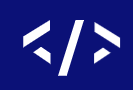
Entradas Relacionadas